Czy kiedykolwiek zastanawiałeś się jak? włącz i wyłącz szybka aktywacja systemu Windows 10, jeśli tak się stanie, należy uważnie przeczytać poniższy poradnik, w którym to zrobimy wyjaśni krok po kroku, za pomocą której można zmienić ustawienia tej opcji.
Jeśli nie korzystasz z Quick Switcher lub nie masz innych użytkowników na swoim komputerze, najlepiej wyłącz tę funkcję i usuń go całkowicie z menu Start. Proces jest bardzo prosty i nauczymy Cię przez poniższy przewodnik, jednak powinieneś wiedzieć, jak to zrobić, zanim zaczniesz utwórz konto administratora w Windows 10 , niezbędny do wszystkiego, co zamierzamy pokazać.

Co to jest szybkie przełączanie użytkowników w systemie Windows 10?
Jeśli chodzi o szybkie przełączanie użytkowników, jest to funkcja, która istnieje w systemie operacyjnym Windows. To pozwala przełącznik przyśpieszenie pomiędzy mniej użytkownicy komputery i offline. To jest właśnie taka funkcja odłącz innych użytkowników w systemie Windows 10 może być bardzo przydatny w różnych sytuacjach, w każdym razie warto wiedzieć, jak go włączać i wyłączać.
Le szybkie przełączanie użytkowników w systemie Windows 10 Pozwala szybko przełączyć się na inne konto lub zalogować się w razie potrzeby bez wyłączania, ponownego uruchamiania lub wylogowywania się z komputera. Ty też powinieneś Wyłącz kontrolę konta użytkownika UAC w systemie Windows 10 , kolejna funkcja umożliwiająca innym dostęp do funkcji administratora.
Wracając do szybkiego przełączania użytkowników, jest kilka wad i powodów, dla których powinieneś wiedzieć, jak wyłączyć tę opcję. W poniższym samouczku nauczymy Cię najłatwiejszego sposobu prawidłowego włączania i wyłączania użytkowników szybkiego przełączania w systemie operacyjnym Microsoft.
Jak włączyć i wyłączyć szybkie włączanie lub wyłączanie użytkownika w systemie Windows 10?
Domyślnie w większości przypadków szybkie przełączanie użytkowników jest włączone Windows 10. Jeśli jednak masz kłopot z włączaniem go przez cały czas, możesz go wyłączyć na dwa sposoby.
W takim przypadku wprowadzimy metodę za pośrednictwem rejestru systemu Windows, którą uważamy za jedną z najskuteczniejszych, jeśli chcesz całkowicie wyeliminować szybkie przełączanie użytkowników. Pamiętaj, że Ty też możesz reaktywować bardzo proste, po prostu przeczytaj poniższe instrukcje.
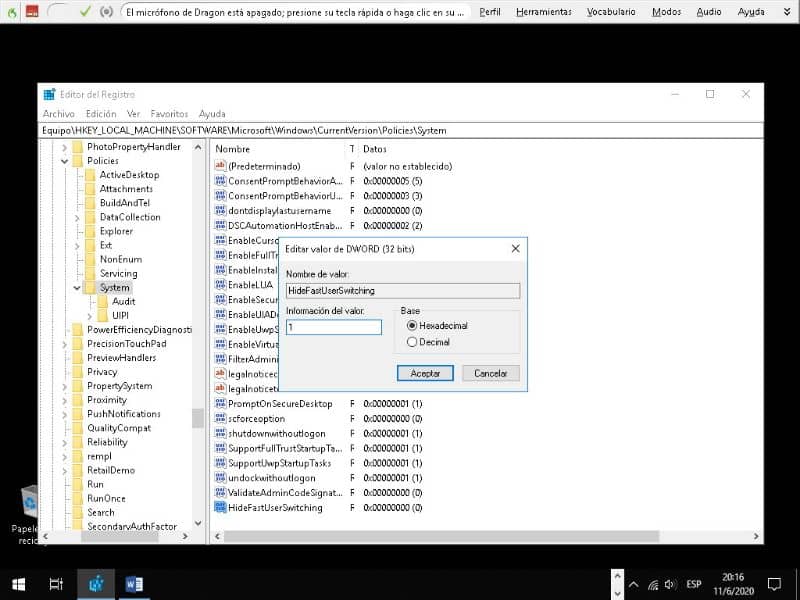
Włącz i wyłącz przełączanie użytkowników w systemie Windows 10
- Pierwszą rzeczą, którą musisz zrobić, to otworzyć narzędzie „Uruchom”, które możesz zrobić na dwa sposoby. Pierwszym z nich jest naciśnięcie przycisku Start i wpisanie „Występować”, po naciśnięciu tej opcji. Drugą metodą jest naciśnięcie przycisku Windows obok klawisza R (Windows + R).
- Na ekranie pojawi się małe okienko, w którym należy wpisać Następny „Regedit”, dzięki temu uzyskamy dostęp do rejestru systemu. Jeśli zostaniesz poproszony o wejście, po prostu kliknij „Tak”.
- Po wejściu do rejestru systemowego pierwszą rzeczą, którą musisz zrobić, to przejść do folderu „HKEY_LOCAL_MACHINE”.
- Znajdź sekcję „OPROGRAMOWANIE” i kliknij na niego.
- Powinieneś teraz znaleźć folder „Microsoft”.
- Następnie powinna pojawić się zakładka „Windows”, kliknij ją, teraz przejdź do „CurrentVersion”, przejdź do „Policies” i na koniec kliknij „System”. Zwróć uwagę, że ostateczny adres to „HKEY_LOCAL_MACHINE SOFTWARE Microsoft Windows Aktualna wersja Zasady System”
- Sprawdź, czy istnieje wartość „HideFastUserSwitching”, jeśli nie, musisz utworzyć ją od podstaw, co jest dość proste.
- Kliknij prawym przyciskiem myszy w dowolnym miejscu folderu, w którym znajdują się wszystkie opcje, bez klikania żadnej z istniejących opcji. Wybierz Nowy, a następnie kliknij 32-bitową wartość DWORD.
- Musisz podać tę wartość w nazwie „Ukryj szybkie przełączanie użytkowników”, teraz kliknij dwukrotnie i ustaw go na „1”, jeśli chcesz go włączyć i „0”, jeśli chcesz go wyłączyć.
Wreszcie, dla tych, którzy współdzielą komputer, musisz wiedzieć, jak to zrobić ograniczyć dostęp użytkownika do systemu Windows 10, a proces, który pomaga nie wprowadzać zmian bez Twojej zgody.